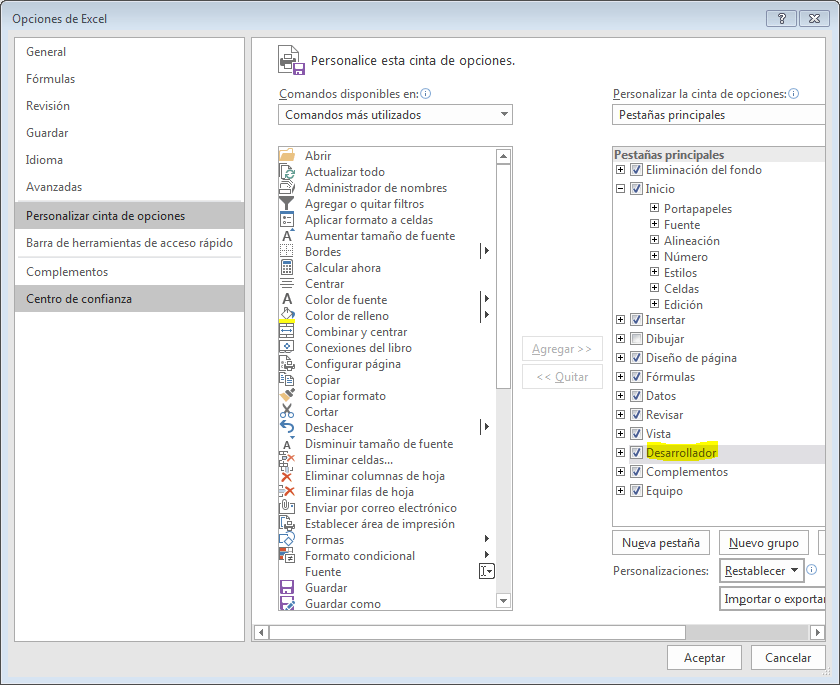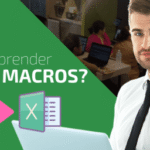Las macros de Excel son un tema que para muchos puede ser complicado, pero al mismo tiempo a muchos les gustaría aprender a desarrollarlas y para algunos otros, simplemente son cosas que les piden en su trabajo, y que a final de cuentas no saben ¿qué son?, ¿cómo se comen? o ¿cómo se hacen las macros?
Así que el día de hoy les voy a explicar exactamente eso, todo acerca de las macros en Excel. ¡Vamos allá!
Definición de macros de Excel
Bien… antes que nada, les vamos a platicar ¿qué son las macros? Una macro de Excel es una herramienta que nos va a permitir realizar algunas operaciones de manera automática en Excel. ¿Ok? Así sin mucho rollo, ¡eso es!
El lenguaje que utilizan los macros se llama “Visual Basic for Application” que es desarrollado exclusivamente por Microsoft Office y que se incluye en el programa de Excel.
Así que que, no hay que instalar ningún otro programa extra, simplemente si tenemos nuestra paquetería office, vamos a encontrar el modo de programación para desarrollar nuestra macro.
Si esta definición no te convence, puedes consultar más razones para aprender macros de Excel, para que te despejes tus dudas.
¿Para que sirven las macros en Excel?
La gran pregunta del millón, bien… 😅
Las macros nos sirven para automatizar procesos en Excel, lo que se traduce en ser utilizar mucho menos tiempo para realizar tareas dentro de Excel.
Por ejemplo, si nosotros realizamos cotidianamente, diariamente, semanalmente una misma tarea en Excel y esta nos consume más de una hora de trabajo, entonces podemos realizar una macro que nos ayude a realizar esta tarea en unos cuantos segundos, ¿no es genial 🤓? Apuesto que sí.
El beneficio mayor de utilizar una macro es que una vez lo implementamos, simplemente con hacer un clic vamos a tener toda nuestra información ¡AL INSTANTE!.
¿Cómo habilitar macros en Excel?
Antes empezar a automatizar dentro de Excel, necesitamos primero habilitar la herramienta de macros, ya que por defecto está deshabilitada, entonces cómo la activamos?.
Vamos al menú Archivo -> Opciones, y en la ventana que aparece selecciona la opción personalizar cinta de opciones, y habilita la opción de Desarrollo, esto activará la pestaña de desarrollador y te permitirá empezar a programar en Excel.
🤔Y ¿Cómo hacer macros en Excel?
Para realizar una macro en Excel tenemos dos formas:
Modo grabación
La primera se trata de un modo de grabación… éste me encanta, ya que sin tener ningún conocimiento de programación, simplemente le decimos “grabar macro” y todas las acciones que realicemos en ese momento, dentro de Excel, van a quedar registradas… grabadas
De tal forma que para cuando nosotros las almacenemos en un botón, vamos hacer clic en dicho botón y se van a repetir automáticamente todas las acciones. 🤯
Por ejemplo, si tenemos una base de datos y le queremos dar formato, queremos diseñar nuestro reporte, etc., solo le damos clic en “grabar macro”, y va a realizar exactamente todas las acciones que hagamos dentro de Excel y cuando esa macro la almacenemos y la agreguemos a un botón, vamos a hacer clic y esa tarea se va a repetir automáticamente.
Esta padre ¿no?…
O sea, imaginemos de que como en el ejemplo que te comentábamos al inicio, de que si tenemos un reporte que deseamos consolidar, pues que genial que luego al sólo hacer un clic esa acción se realice automáticamente.
Modo Programación
La segunda manera de hacer un macro se refiere a un modo de codificación, que básicamente es irnos al modo de desarrollador de Excel.
Y desde el panel de programación vamos a poder codificar de una manera avanzada y tomar decisiones, hacer ciclos y realizar condiciones para modificar los datos en Excel.
Desde dicha plataforma prácticamente no tenemos límites, ya que podremos realizar automatizar increíbles reportes con gráficas, tablas dinámicas, realizar cálculos complejos y mucho más!
😅 Bueno y ¿cómo podemos utilizar una macro?
Ya hablamos de ¿qué son?, ¿para qué sirven?, y ahora ¿cómo se usan?…
Ejecutar al hacer clic en un botón 🖱️
Muy bien, las macros se utilizan de una manera muy fácil, la forma más común es a través de un botón que al hacer clic ejecuta las acciones que están almacenadas en la macro, y ya, sólo hacemos clic en el botón, esperamos unos segundos y listo!
Ejecutar con una combinación de teclado ⌨️
La otra forma de utilizar una macro es a través un comando en el teclado, esto significa que nosotros mismos podemos enlazar nuestra macro para decir:
“Cuando presionemos la tecla Ctrl + la tecla fulana”, quiero que se ejecute cierta macro, y entonces ese código puede estar almacenado para una combinación de teclas y se va a ejecutar cada que nosotros realicemos esa combinación, cuando estemos dentro de Excel claro.
Ahora ya sabes todo sobre las macros en Excel
Y bien, por el momento eso es todo chicos, eso es lo que les queríamos platicar de las macros, la sugerencia es de que le empecemos a perder el miedo, que esperemos los siguientes post acerca de estas macros en Excel y que pues la verdad es una tema muy interesante que nos puede permitir ahorrar muchísimo, pero muchísimo tiempo en nuestro trabajo diario, ¿sale?
Si quieres aprender más sobre las macros te invito a que consultes los siguientes artículos
- ¿Qué son las macros de Excel 2016?
- ¿Por qué deberia aprender a programar VBA Macros en Excel?
- ¿Para qué sirven las MACROS EN EXCEL?
- ¿Cómo habilitar macros en Excel?
AAAAdios!